winxp下如何映射网络驱动器|winxp映射网络驱动器的方法
时间:2017-01-07 来源:互联网 浏览量:
映射网络驱动器就是将局域网内的一个共享文件夹作为一个虚拟的网络硬盘,然后将该网络硬盘映射到本地计算机,那你知道winxp下如何映射网络驱动器?下面就跟大家说说设置的方法。
winxp映射网络驱动器的方法:
首先,我们必须保证自己的计算机是处于一个局域网内,比如说我们使用的是公司的局域网或者是学校的机房,然后组建了一个局域网,然后在局域网内我们来实现网络驱动器的映射。首先,我们打开“我的电脑”,然后选择“工具”,选择“映射网络驱动器”。
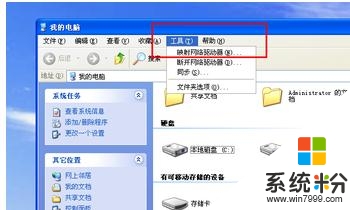
接下来,我们进入“映射网络驱动器”向导,然后按照我的图片提示进行操作。
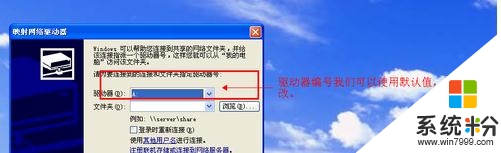
然后接下来,我们选择局域网内共享文件的位置,比如这里,我们共享文件夹的位置是在PC57上,然后我们需要选择PC57上的其中一个共享文件夹,然后点击“确定”。
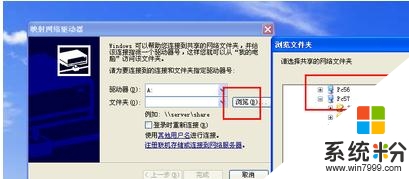
接下来,我们继续打开“我的电脑”,然后就会在我的电脑里面出现一个“网络驱动器”的驱动器位置,我们双击这个驱动器即可访问这个共享文件夹里面的所有文件,和在本机上硬盘分区的操作是完全一致的。
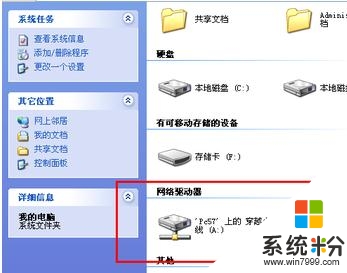
如果我们想要断开网络驱动器的话,只需要对着这个硬盘击右键,选择“断开”或者是在我的电脑>工具选项里面,选择“断开网络驱动器”。

温馨提示:如果对方计算机上的共享文件夹设置不允许访问者对该文件夹做任何修改,那么我们无法在该网络驱动器上创建任何文件夹或者是删除任何文件。
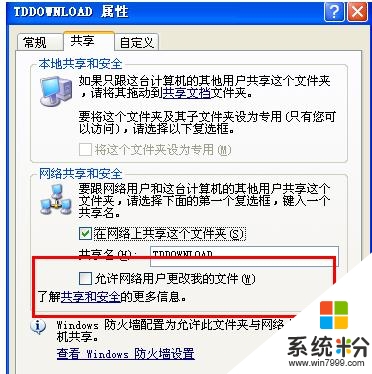
【winxp下如何映射网络驱动器】大家知道是怎么一回事了吧,按照上述的教程步骤来设置就能解决问题。还有其他的windows下载使用的疑问的话,都欢迎上系统粉官网查看。
我要分享:
相关教程
- ·Windowsxp下如何映射网络驱动器|winxp设置映射网络驱动器的方法
- ·xp系统如何映射网络驱动器 xp系统映射网络驱动器的方法有哪些
- ·XP系统网络映射的设置的方法 XP系统网络映射如何设置
- ·winxp怎么添加无线网络,winxp添加无线网络的方法
- ·WinXP系统台式机无线网卡驱动版本查看的方法 WinXP系统台式机无线网卡驱动版本如何查看?
- ·WinXP系统判断台式机无线网卡驱动的版本的步骤 WinXP系统怎么判断台式机无线网卡驱动的版本
- ·XP打印机驱动安装失败怎么办?
- ·winxp系统本地连接不见了怎么办
- ·xp系统玩war3不能全屏怎么办
- ·xp系统开机蓝屏提示checking file system on c怎么解决
Xp系统教程推荐
- 1 xp系统ie8安装失败怎么解决 新萝卜家园XP升级ie8失败的排查方法有哪些
- 2 windous xp台式电脑怎样启用休眠功能 windous xp台式电脑启用休眠功能的方法有哪些
- 3 索尼手机4.4系统安装激活XPosed框架的方法有哪些 索尼手机4.4系统如何安装激活XPosed框架
- 4WinXP不显示完整文件夹路径该是如何处理? WinXP不显示完整文件夹路径该处理的方法有哪些?
- 5XP改系统登录名时如何把CMD默认提示路径也更改 XP改系统登录名时怎样把CMD默认提示路径也更改
- 6xp系统u盘格式如何解决 深度技术xp系统转换U盘格式的方法有哪些
- 7WinXP文件无法复制路径太深的解决方法有哪些 WinXP文件无法复制路径太深该如何解决
- 8xp系统里,怎样快速将U盘FAT32格式转换成NTFS格式功能? xp系统里,快速将U盘FAT32格式转换成NTFS格式功能的方法?
- 9xp系统如何开启远程连接网络级别身份验证功能 xp系统怎么开启远程连接网络级别身份验证功能
- 10开启Guest账户后深度技术XP系统无法访问网络怎么解决 开启Guest账户后深度技术XP系统无法访问网络如何解决
最新Xp教程
- 1 XP打印机驱动安装失败怎么办?
- 2 winxp系统本地连接不见了怎么办
- 3 xp系统玩war3不能全屏怎么办
- 4xp系统开机蓝屏提示checking file system on c怎么解决
- 5xp系统开始菜单关机键消失了怎么办
- 6winxp系统开启AHCI操作的方法有哪些 winxp系统开启AHCI操作的方法有哪些
- 7进入XP系统后,操作迟延太久如何解决 进入XP系统后,操作迟延太久解决的方法有哪些
- 8Win8.1专业版资源管理器explorer.exe频繁重启的解决方法有哪些 Win8.1专业版资源管理器explorer.exe频繁重启该如何解决
- 9xp系统ie8安装失败怎么解决 新萝卜家园XP升级ie8失败的排查方法有哪些
- 10大地 XP系统验证码显示小红叉,无法输入网页验证码怎么解决 大地 XP系统验证码显示小红叉,无法输入网页验证码怎么处理
